Übersicht Funktionen
Auf der Bonieroberfläche befinden sich je nach Programmierung unterschiedliche Funktions-Tasten. Hier werden alle verfügbaren Funktionen gelistet und auf die jeweilige Anleitung verlinkt.
Name von Tasten
Funktions-Tasten können in der Programmierung beliebig umbenannt werden. Sollten hier beschriebene Tasten nicht gefunden werden, kann der Programmierer der Kasse Auskunft über die jeweilige Funktions-Taste geben.
Es kann auch hilfreich sein, in der Schnellhilfe des Geräts nachzusehen, da die Namen darin auf die jeweilige Programmierung des Geräts angepasst werden.
Funktionstasten Übersicht
Funktion | Taste | Beschreibung |
|---|---|---|
Abbruch |  | Löscht den aktuellen Beleg und alle vorhandenen Positionen. Mehr |
Anmelden |  | Zum Wechsel zwischen Benutzern oder um die Kasse zu sperren. Mehr |
Artikelnummer (Art. Nr.) |  | Produkt durch Eingabe der Artikelnummer bonieren. Mehr |
Bareinzahlung (Einzahlung Wechselgeld) |  | Verbucht die Einzahlung des Wechselgeldes in der Kasse. Mehr |
Barentnahme |  | Verbucht die Entnahme von Bargeldes aus der Kasse. Mehr |
Bewirtungsbeleg |  | Druckt die Rechnung als Bewirtungsbeleg. Mehr |
Bon |  | Transportiert ein unbedrucktes Stück Bonpapier. Mehr |
Datenprotokoll |  | Druckt das Protokoll aller erstellten Stammdaten. Mehr |
Eingabe löschen (Zehnertastatur) |  | Löscht die aktuelle Eingabe aus dem Eingabefeld. |
Elektronisches Journal |  | Öffnet das elektronische Journal mit allen Belegen in einem eigenen Fenster. Mehr |
Fenster öffnen |  | Öffnet ein Fenster mit einem Funktions-Menü. Hier können sich Funktionen befinden, die nicht auf der Bedienoberläche als Taste vorhanden sind. |
Fiskal Export |  | Mit dem Fiskal Export können die Kassen-Daten als DSFinV-K oder Taxonomie exportiert werden. Mehr |
Fiskal Status |  | Öffnet ein Fenster mit allen Informationen zur Technischen Sicherheitseinrichtung. Mehr |
Folie wechseln |  | Wechselt im Folienbereich zwischen der Hauptfolie und einer einstellbaren anderen Folie. Mehr |
Folienbereich |  | Innerhalb des Folienbereichs werden die unterschiedlichen Folien angezeigt. Mehr |
Herunterfahren |  | Fährt das Gerät durch das Betriebssystem herunter. Funktioniert nur bei primasello X-Serie. |
Hilfe |  | Öffnet das Hilfe-Fenster. Mehr |
Inhaus / Außer Haus |     | Wechselt die Steuerklasse von Produkten zwischen der Inhaus-Steuerklasse und der Außer-Haus-Steuerklasse. Mehr |
Kassenabschluss |  | Erstellt einen Kassenabschluss. Mehr |
Kassenabschluss Vorschau |  | Erstellt eine Vorschau aller Umsätze seit dem letzten Kassenabschluss. Mehr |
Benutzerbericht Vorschau |  | Öffnet eine Vorschau des Benutzerberichts des aktuellen Benutzers. Mehr |
Kassenlade öffnen |  | Öffnet die Kassenlade. Mehr |
Komma (Zehnertastatur) | 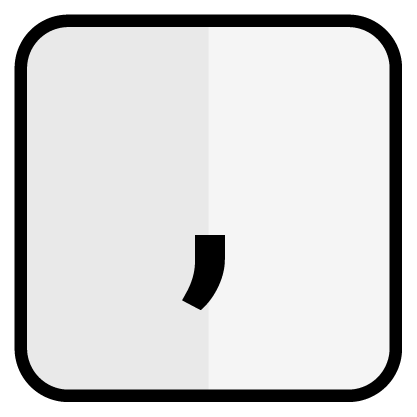 | Zur Eingabe von Dezimalzahlen bei Mengen oder Prozent-Rabatten. |
Letzer Beleg |  | Öffnet den letzten erstellten Beleg in einem neuen Fenster. Mehr |
Multiplikator (Zehnertastatur) | 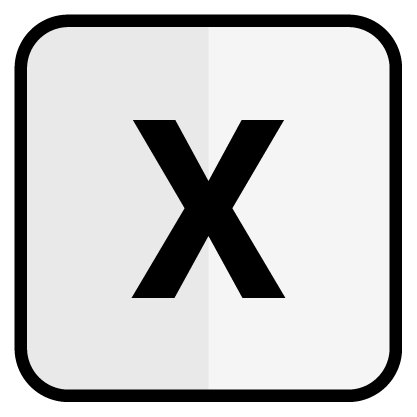 | Zur Eingabe von Mengen für Positionen. Mehr |
PIN ändern |  | Um den PIN des angemeldeten Benutzers zu ändern. Mehr |
Produkt |  | Fügt dem Warenkorb ein Produkt als Position hinzu. Darstellung der Funktions-Taste je nach Produkttyp. Mehr |
Rabatt |   | Fügt der ausgewählten Position einen Rabatt in Euro oder Prozent hinzu. Mehr |
Retoure |  | Zum Umschalten der Kasse in den Retouremodus bzw. Wechsel zurück in den Verkaufsmodus. Mehr |
Sofort Storno |  | Löscht die ausgewählte Position aus dem Warenkorb. Mehr |
Zehnertastatur |  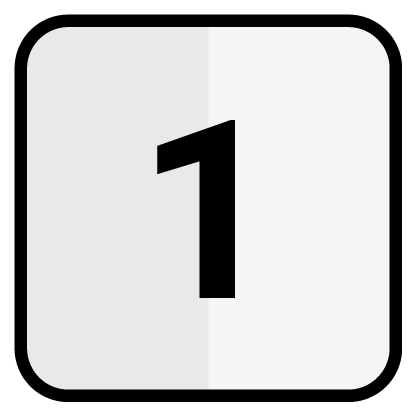         | Zur Eingabe von Zahlen für Beträge, Rabatte, Mengen, Artikelnummern, Benutzer-Nummern und PINs. |
Warenkorb-Funktionen | 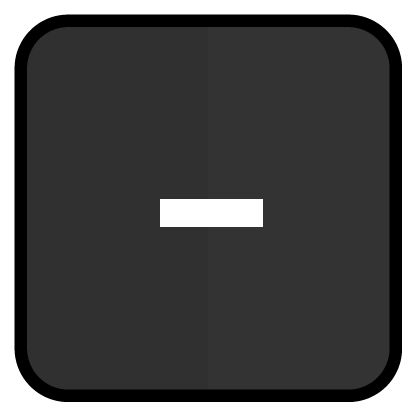 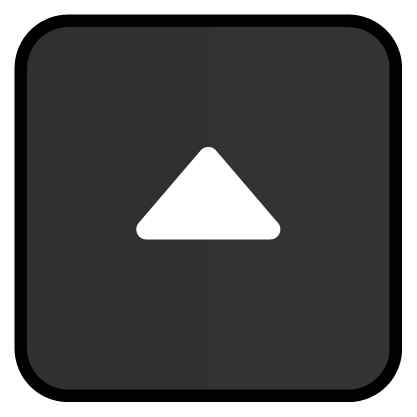 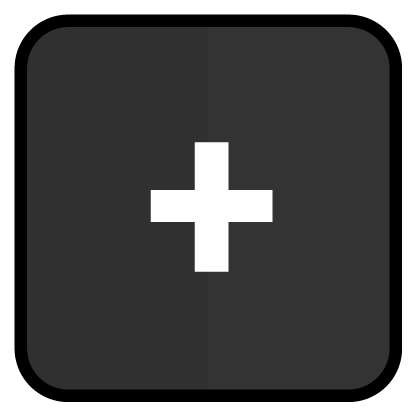 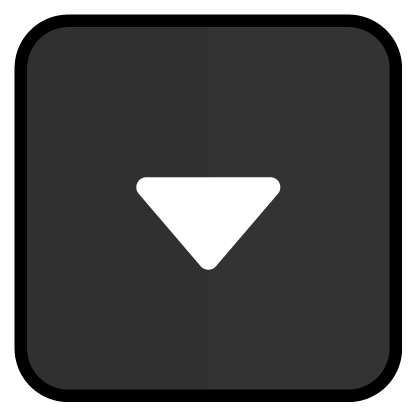 | Um Positionen im Warenkorb auszuwählen und die Menge der gewählten Position zu erhöhen oder zu verringern. Mehr |
Zahlung |   | Schließt einen Beleg mit der gewählten Zahlungsart ab. Mehr |
Zeichen löschen | 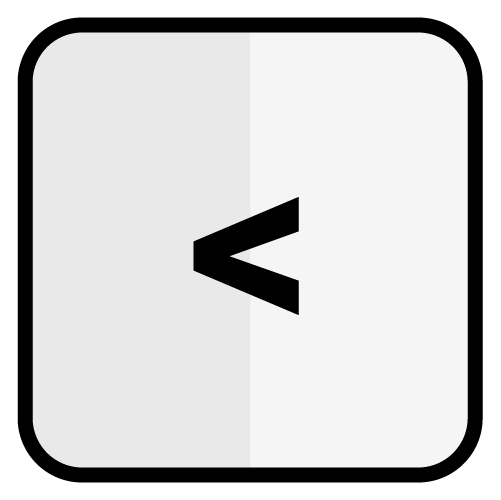 | Mit der Zeichen l öschen Taste kann das letzte Zeichen im Warenkorb gelöscht werden. |
Zwischensumme | 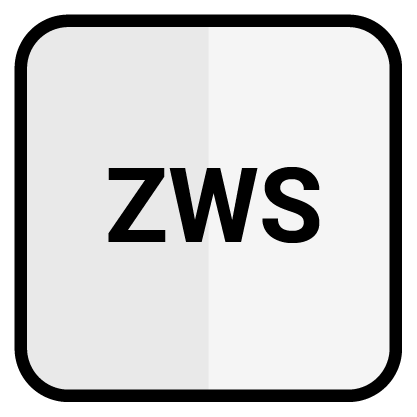 | Erstellt eine neue Position mit der Summe aller bisher bonierten Positionen. Mehr |
Modus Übersicht
In primasello gibt es für jede Aufgabe einen eigenen Modus. In dieser Übersicht wird jeder Modus näher beschrieben. Der aktive Modus der Registrierkasse wird im Warenkorb in der untersten Zeile angezeigt.
Modus | Beschreibung |
|---|---|
Verkauf | Standard |
Retoure | Der Retoure-Modus wird zur Warenrücknahme verwendet. Er erstellt automatisch eine negative Menge der bonierten Position. Mehr |
Zahlung | Im Zahlungs-Modus werden Teilzahlungen abgewickelt. Mehr |
Abgeschlossen | Dieser Modus wird beim Abschluss eines Zahlungsvorganges angezeigt. Hier wird auch das Rückgeld angezeigt. Mehr |
